Hoe Titanium TV op FireStick te installeren
>
In deze gids zal ik je laten zien hoe je Titanium TV op FireStick installeert. De methoden die in deze handleiding worden beschreven, werken op Fire TV, FireStick en Fire TV Cube.
Sinds de gesloten winkels van Terrarium TV zijn er ook enkele klonen voortgekomen. Ik heb ze nog niet allemaal kunnen testen, maar ik heb een behoorlijke ontdekking gedaan in Titanium TV. Deze app lijkt, voelt en werkt in grote mate precies als Terrarium TV. Het haalt niet veel HD-links op, maar het is nog steeds een van de meest geschikte Terrarium TV-vervangingen op dit moment.
Titanium TV bouwt voort op de achtergelaten contentbibliotheek Terrarium TV. Ik ben blij dat het wordt bijgewerkt met de onlangs uitgezonden afleveringen en nieuwe films. Als je genoten hebt van Terrarium TV, geloof ik dat je Titanium TV ook leuk zult vinden. Ik zal u nu door de gedetailleerde instructies leiden om Titanium TV op FireStick te installeren. Blijf lezen!
Aandacht FireStick-gebruikers: Lees voordat u doorgaat
Overheden en ISP’s over de hele wereld monitoren de online activiteiten van hun gebruikers. Als wordt vastgesteld dat auteursrechtelijk beschermde inhoud wordt gestreamd op je Fire TV Stick, kun je in ernstige problemen komen. Momenteel is uw IP zichtbaar voor iedereen. Ik raad je sterk aan om een goede FireStick VPN te krijgen en je identiteit te verbergen, zodat je kijkervaring geen slechte wending neemt.
ik gebruik ExpressVPN dat is de snelste en veiligste VPN in de branche. Het is heel eenvoudig te installeren op elk apparaat inclusief Amazon Fire TV Stick. Het komt ook met een 30-dagen geld-terug-garantie. Als je de service niet leuk vindt, kun je altijd om terugbetaling vragen. ExpressVPN heeft ook een speciale deal waar u kunt ontvang 3 maanden gratis en bespaar 49% op jaarplan.
Dit zijn de redenen waarom u altijd een VPN moet gebruiken.
Lezen: Hoe VPN voor Fire TV Stick te installeren en gebruiken
Titanium TV voor FireStick: installatiestappen
Voordat we beginnen met de daadwerkelijke installatie van Titanium TV APK, moet u uw FireStick toestaan om apps van derden te installeren. De apps die niet beschikbaar zijn in de Amazon Store moeten worden sideloaded naar uw FireStick- of Fire TV-apparaten. Titanium TV is zo’n app. Dit zijn de stappen:
1. Schakel uw FireStick-apparaat in en wanneer u het startscherm ziet, selecteert u de instellingen in het menu bovenaan
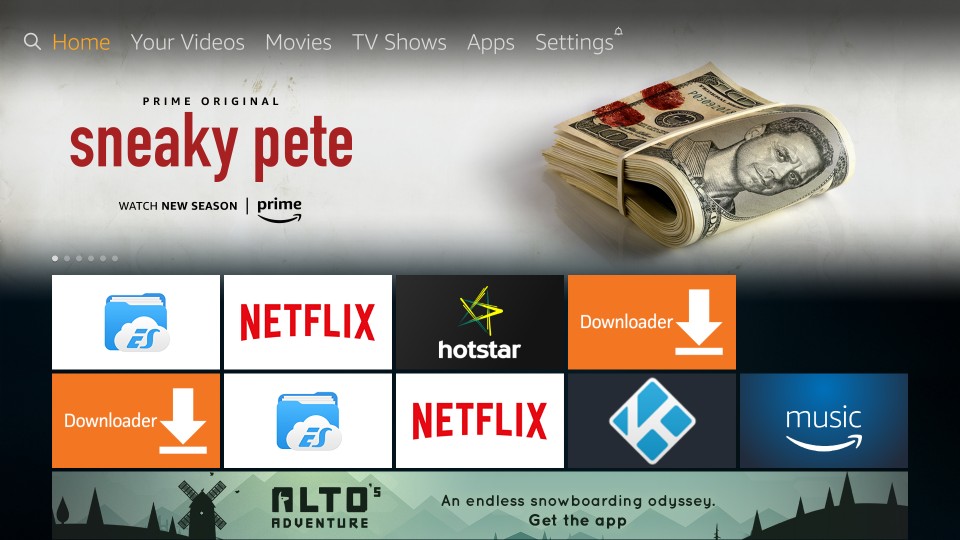
2. Selecteer en klik binnen Instellingen Apparaat
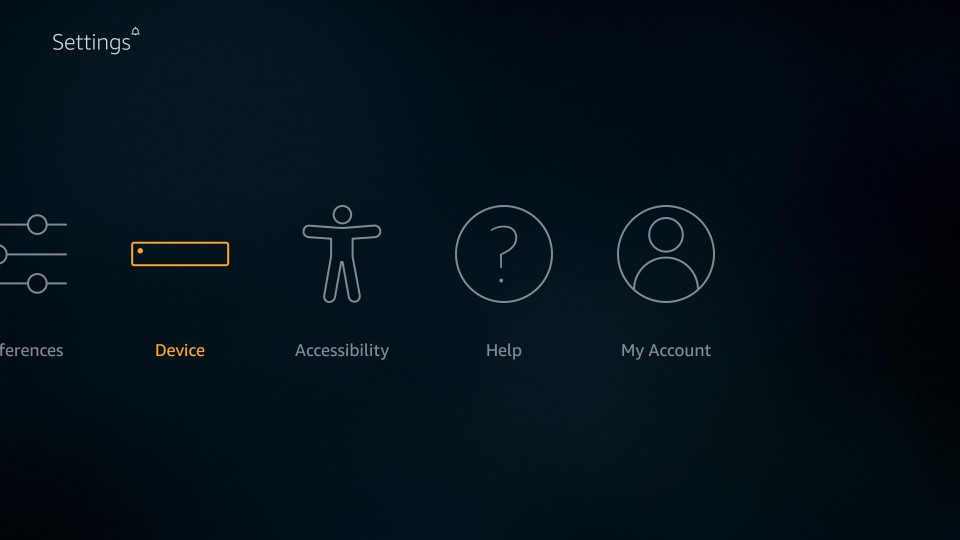
3. Openen Ontwikkelaarsopties
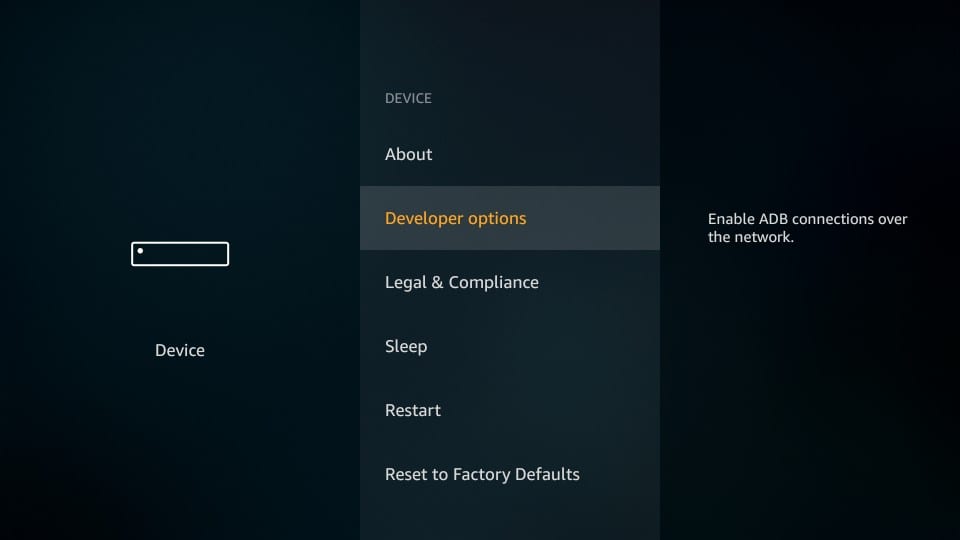
4. Indien Apps van onbekende bronnen is UIT, klik erop en schakel hem in
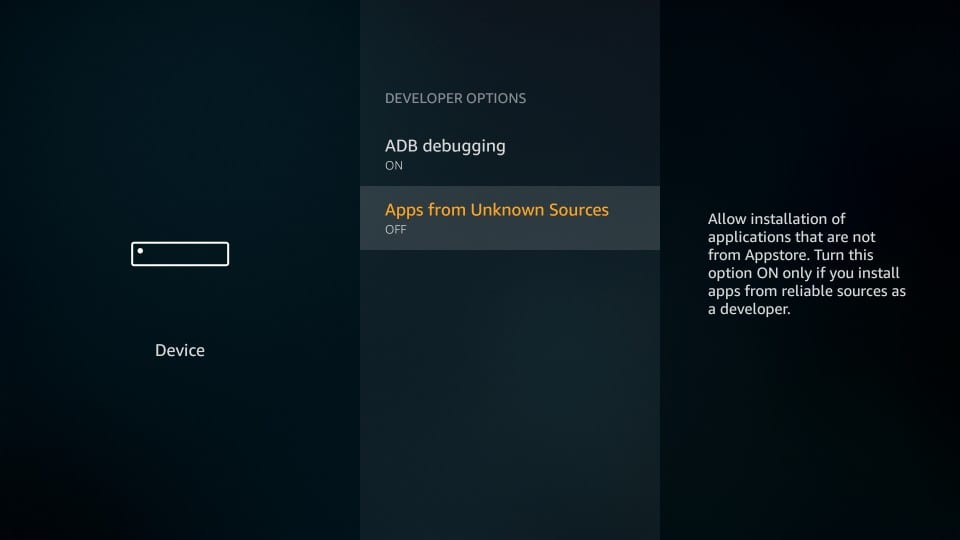
5. Bevestig uw intentie om Apps van onbekende bronnen aan te houden door te klikken op Aanzetten als daarom gevraagd wordt
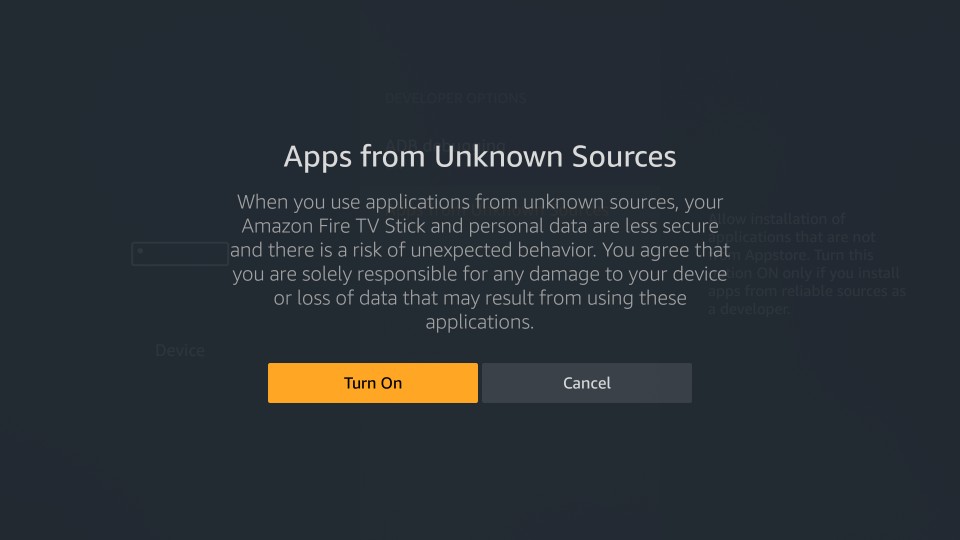
U kunt Titanium TV nu op FireStick installeren
Belangrijk! Als u een eerdere versie van Terrarium TV hebt, gepatcht of origineel, verwijdert u deze eerst. Titanium TV is een kloon van Terrarium TV en zou niet werken als u een exemplaar van deze app op uw FireStick heeft.
Omdat de APK-bestanden niet rechtstreeks kunnen worden gedownload via de webbrowser op FireStick, hebben we ondersteunende, side-loading apps nodig. Ik zal demonstreren hoe Titanium TV op FireStick te installeren met behulp van de volgende twee apps:
- downloader
- ES-bestandsverkenner
Later zullen we de installatie van behandelen MX-speler. Titanium TV heeft geen ingebouwde videospeler. Het vereist een externe speler. MX Player is de beste speler om te gebruiken met Titanium TV op FireStick.
Methode 1: Installeer Titanium TV met Downloader-app
Downloader is de meest populaire zijlader-app voor FireStick. Ga je gang en installeer Downloader op FireStick vanuit de Amazon Store (met behulp van de zoekoptie op het startscherm). Volg nu de onderstaande stappen om Titanium TV op FireStick te installeren:
1. Open Downloader. Het wordt gestart met de Huis optie al geselecteerd in het linkermenu
2. Rechts in het venster ziet u een leeg URL-veld met een knipperende cursor. Klik in dit veld
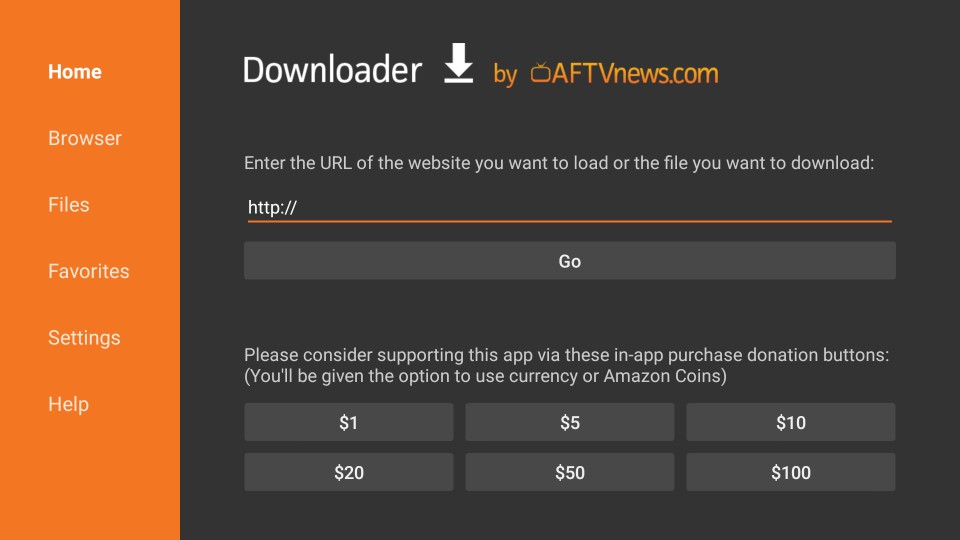
3. Wanneer dit venster verschijnt, voert u de volgende URL in: http://bit.ly/tittv (gebruik de onderstaande link)
Nieuwe URL voor nieuwste Titanium TV APK – https://www.firesticktricks.com/titv
Druk op de GAAN knop
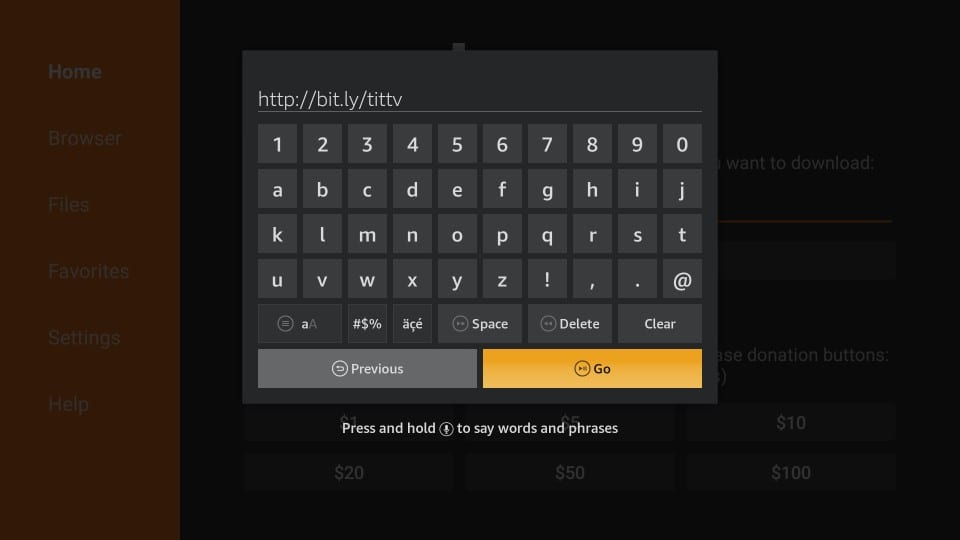
4. Wacht tot de Titanium TV APK is gedownload op FireStick
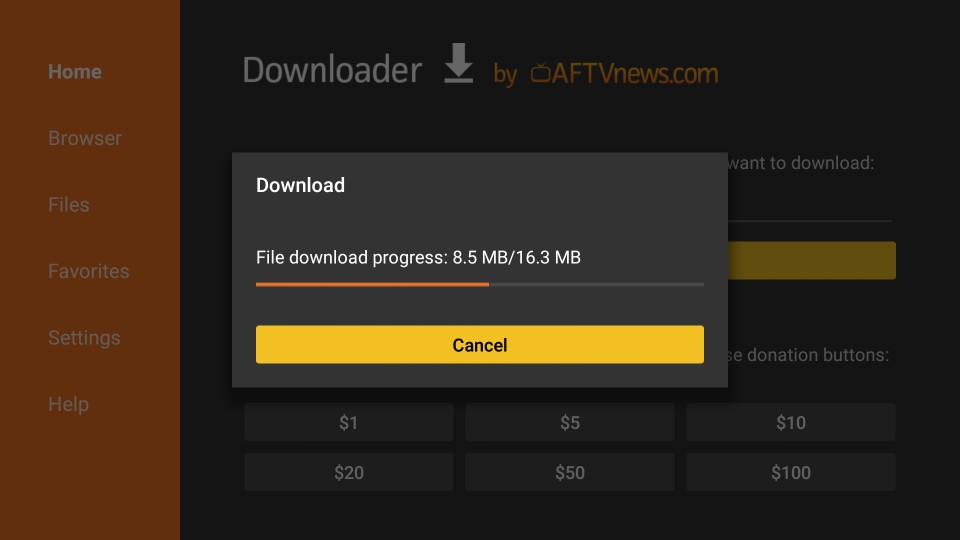
5. De installatie start automatisch wanneer het bestand is gedownload. U zou het volgende venster en de De volgende knop rechts onderaan. Blader omlaag totdat de knop Volgende verandert in Installeren knop.

6. Klik nu op de Installeren knop

7. Wacht tot de Titanium TV op FireStick wordt geïnstalleerd (ongeveer 30-45 seconden)
8. Wanneer de app is geïnstalleerd, hebt u de volgende twee keuzes:
- Gedaan
- Open
klikken Open zal Titanium TV op FireStick lanceren. Maar laten we klikken Gedaan. We zullen de app later openen. Er is een klein bedrijfje dat als eerste moet zorgen.

9. Markeer en klik Delete knop
We hebben in de vorige stap op Gereed geklikt en kwamen hier terug om het Titanium TV APK-bestand uit FireStick-opslag te verwijderen. APK-bestanden hebben geen zin wanneer de app is geïnstalleerd. Blijf je kleine FireStick-opslag opruimen. Het is een goede gewoonte.
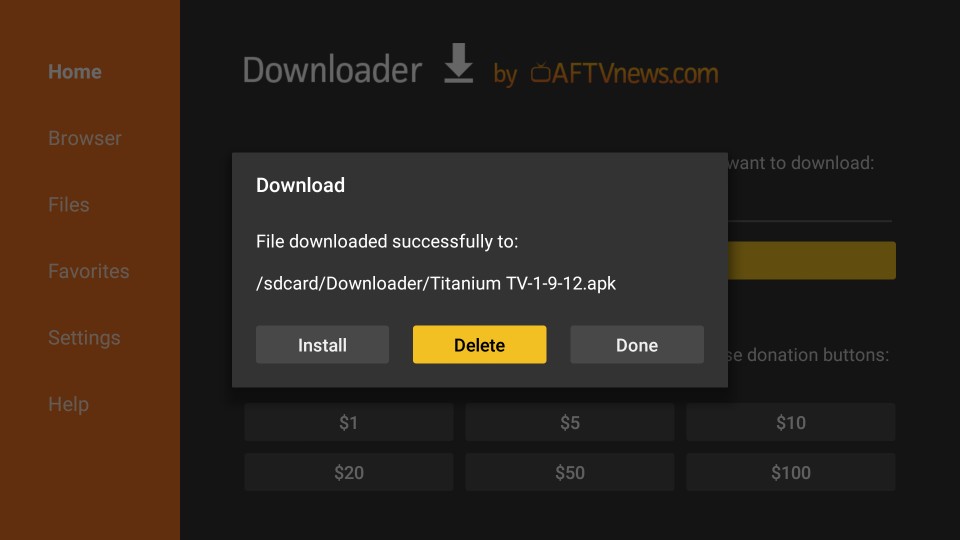
10. Markeer en klik op Delete knop opnieuw
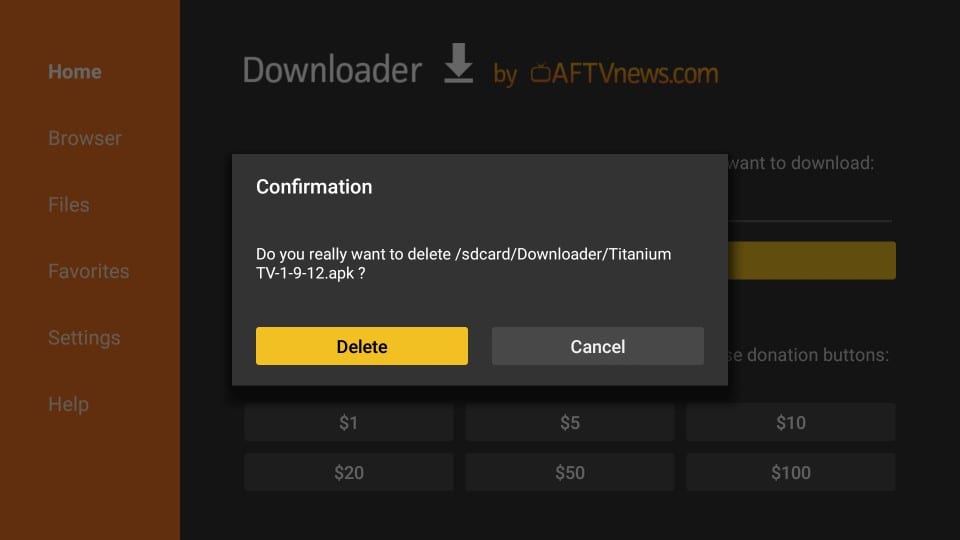
Jullie zijn er klaar voor. U kunt de Downloader-app afsluiten en de Titanium TV-app op FireStick uitvoeren vanuit uw apps & Games gedeelte.
Voordat je begint met streamen met Titanium TV, wil ik je waarschuwen dat alles wat je streamt zichtbaar is voor je ISP en de overheid. Dit betekent dat het streamen van auteursrechtelijk beschermde inhoud (gratis films en tv-programma’s) u in juridische problemen kan brengen.
Gelukkig kunt u uw online streaming- / browse-activiteiten verbergen met een VPN. Een VPN oftewel Virtual Private Network helpt u ISP-throttling, overheidstoezicht en inhoudsbeperkingen te omzeilen.
Ik gebruik ExpressVPN op mijn Fire Stick, mobiel en pc. Na verschillende betaalde en gratis VPN’s geprobeerd te hebben, kan ik zeggen dat ExpressVPN de snelste en veiligste VPN is. Hier leest u hoe u VPN op Fire TV Stick installeert.
We moedigen de schending van de auteursrechten niet aan. Maar wat als u onbedoeld inhoud van een onwettige bron streamt? Het is niet altijd eenvoudig om het verschil te zien tussen een legitieme en illegale bron.
Methode 2: Installeer Titanium TV met behulp van ES File Explorer
ES File Explorer is in de volksmond beter bekend als bestandsbeheerder, maar is ook een uitstekende app voor het laden van opzij voor Android-apparaten.
: Om apps met ES File Explorer te sideloaden, moet u een premium-abonnement kopen dat $ 9,99 per maand kost. U kunt echter de gratis Downloader-tool blijven gebruiken om apps op FireStick te sideloaden (methode 1)
Selecteer de Zoeken optie (het lenspictogram uiterst rechts bovenaan) vanuit het startscherm van FireStick. Zoek naar ES File Explorer en installeer het.
Volg de onderstaande stappen om Titanium TV op FireStick te installeren met behulp van ES File Explorer:
1. Start ES File Explorer
2. Uitvouwen Gereedschap optie in het linkermenu en klik Download Manager uit de vervolgkeuzelijst Tools
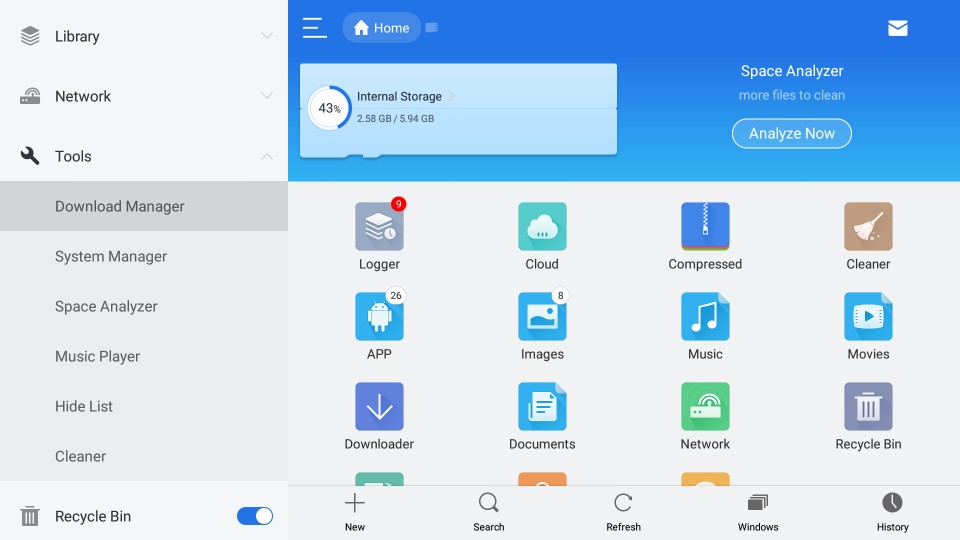
3. Klik nu op +Nieuw (het is de optie rechtsonder in het venster van ES File Explorer)
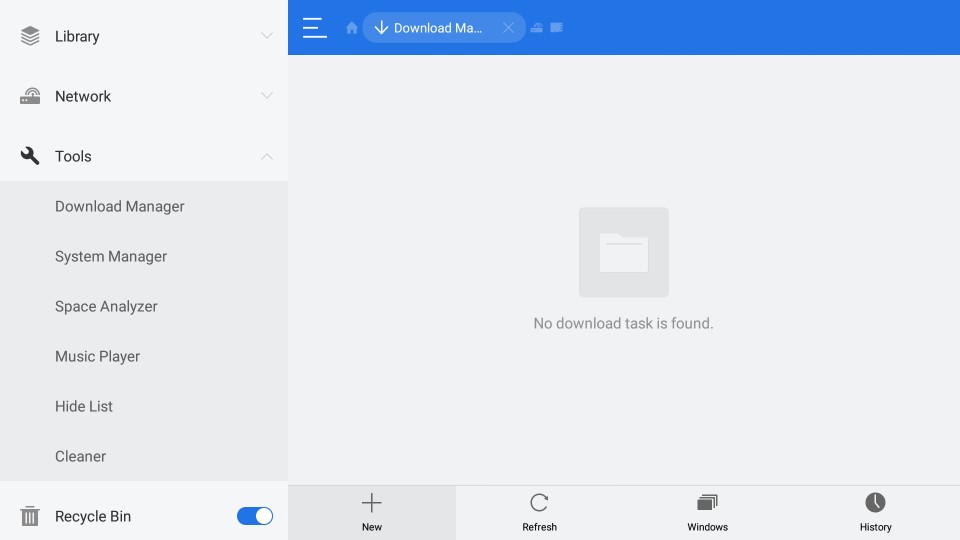
4. Het volgende dialoogvenster moet verschijnen
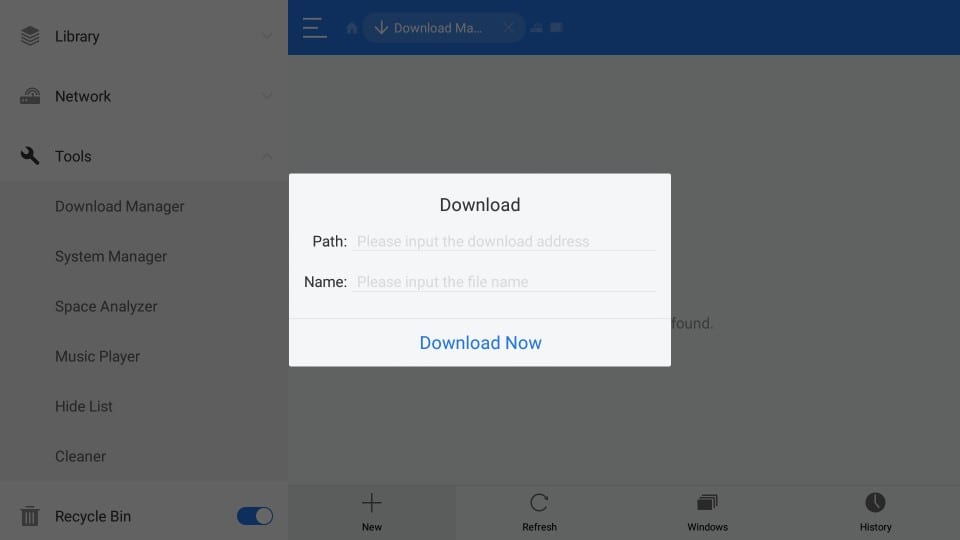
5. Voer de URL in http://bit.ly/tittv in de Pad veld-
Voer de URL in https://www.firesticktricks.com/titv in de Pad veld-
Voer een willekeurige naam in het veld in Naam veld (ik ga met Titanium TV)
Wanneer u klaar bent, klikt u op Download nu
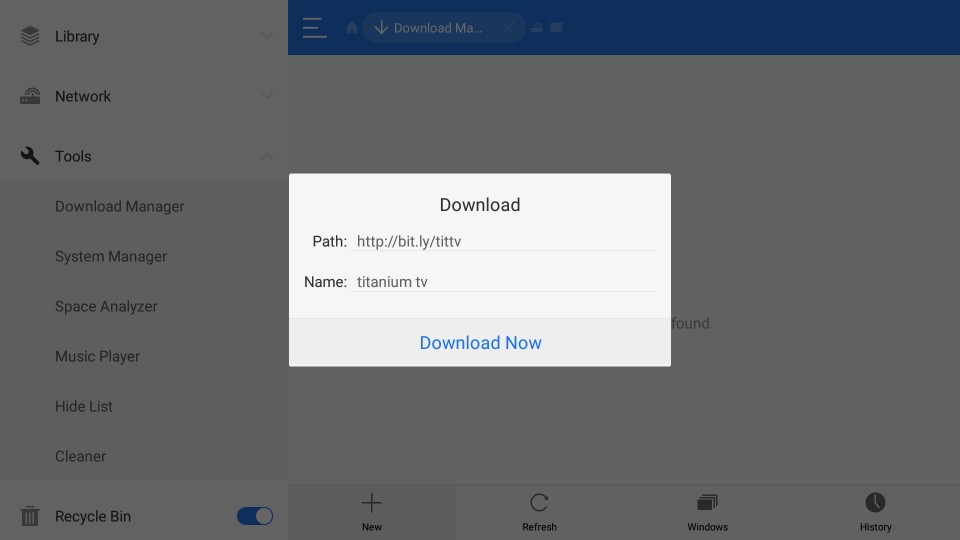
6. Wacht tot de Titanium TV APK is gedownload op FireStick
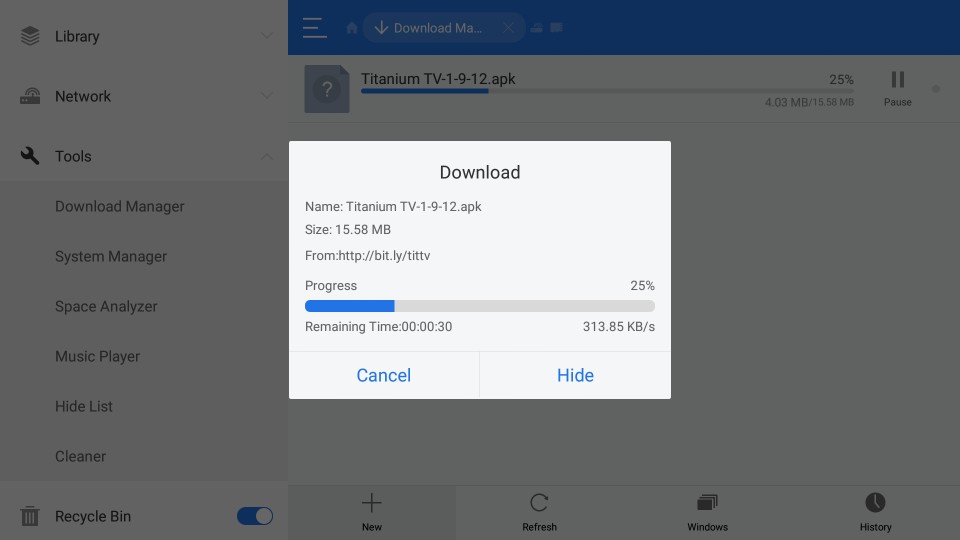
7. Tik op Open bestand
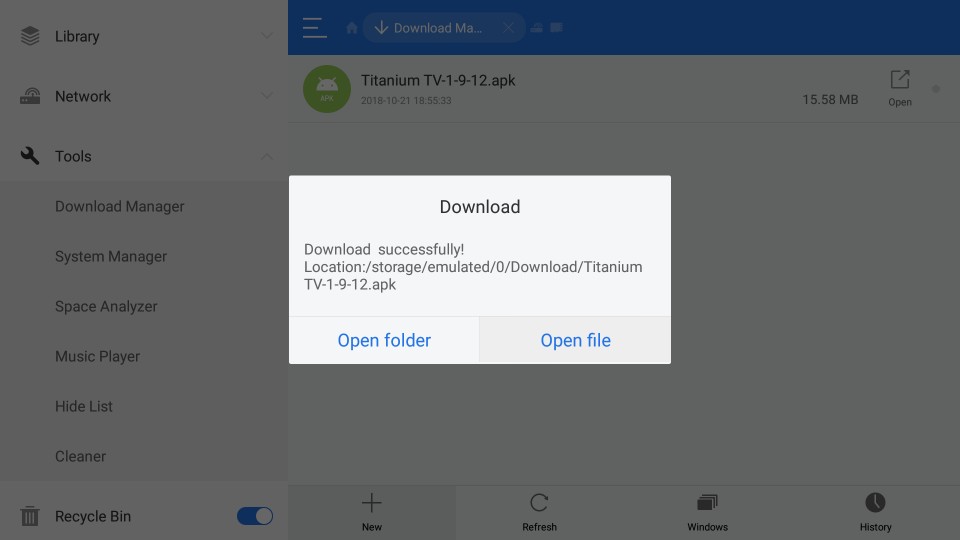
8. Tik op Installeren
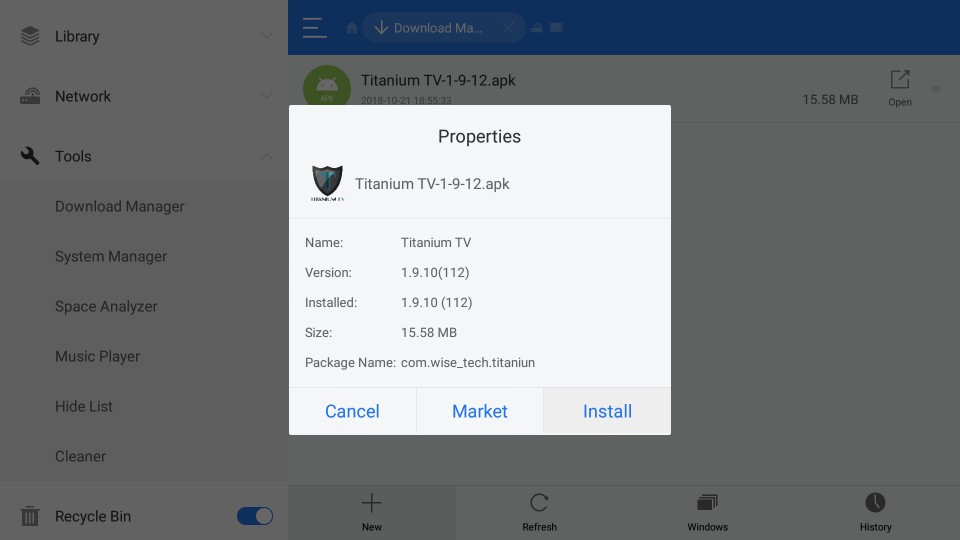
9. Wanneer u naar het volgende venster wordt geleid, bladert u omlaag naar de De volgende knop rechts onderaan

10. De knop Volgende wordt vervangen door Installeren knop. Klik Het.

11. Wacht tot de installatie is voltooid
12. Klik Gedaan als u de app later wilt uitvoeren. Klik Open om het nu te lanceren.

Zo installeer je Titanium TV op FireStick met behulp van ES File Explorer.
Notitie: Als u het APK-bestand wilt verwijderen na het installeren van Titanium TV, opent u ES File Explorer opnieuw en vouwt u de optie Local aan de linkerkant uit. U ziet twee items die worden vermeld als ‘Home’. Klik op de tweede. Nu aan de rechterkant van het venster, opent u de map Downloaden. Markeer het Titanium TV APK-bestand, druk lang op de knop Selecteren op uw FireStick-afstandsbediening en klik onderaan op Verwijderen (prullenbakpictogram).
Belangrijk: Installeer MX Player op FireStick
MX Player is de favoriete videospeler voor Titanium TV (zoals het was voor Terrarium TV). U hebt een externe speler nodig om video’s op Titanium TV af te spelen.
Om MX Player te installeren met behulp van Downloader, volgt u dezelfde stappen als in methode 1.
- Als het gaat om het gedeelte waar u de URL moet invoeren, typt u in http://bit.ly/mxfire
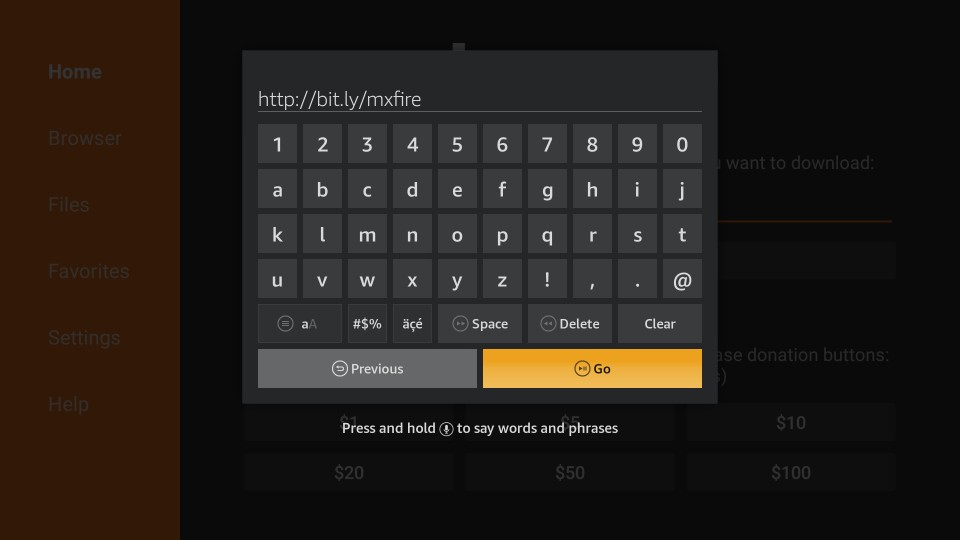
- Klik GAAN
- Volg de instructies op het scherm om de app te installeren
Als u ES File Explorer gebruikt, volgt u dezelfde stappen als methode 2.
- Wanneer u in het gedeelte komt waar om de URL wordt gevraagd Pad veld invoeren http://bit.ly/mxfire en in de Naam veld voer elke gewenste naam in
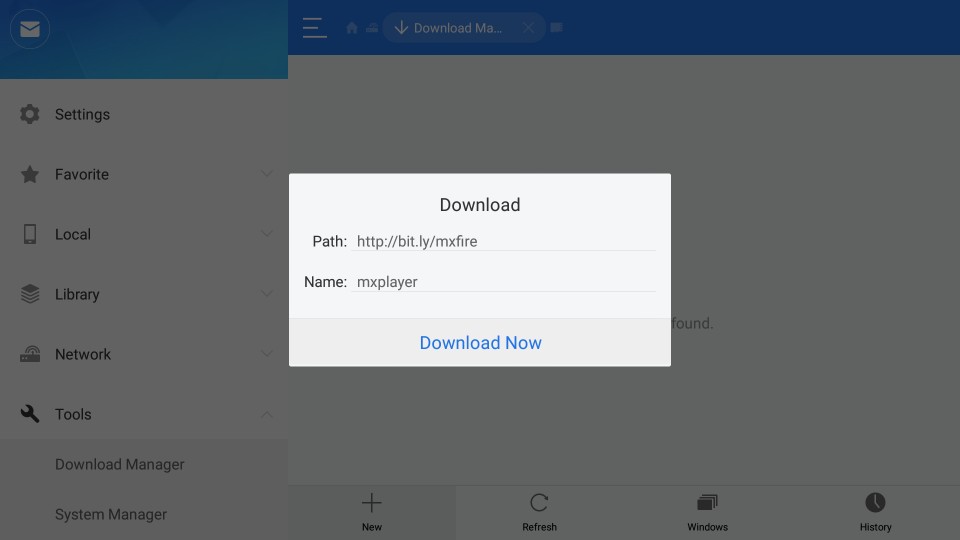
- Klik Download nu
- Klik Open bestand
- Klik Installeren
- Klik Installeren nog een keer
Titanium TV gebruiken op FireStick
Titanium TV is een kloon van Terrarium TV. Als je Terrarium TV hebt gebruikt, zou je geen verschil voelen in hoe je omgaat met de app en deze gebruikt. Als je Terrarium TV nog niet eerder hebt gebruikt, zou je Titanium TV nog steeds ongelooflijk gebruiksvriendelijk vinden.
Wanneer u de Titanium TV-app voor het eerst op FireStick uitvoert, wordt u begroet met het Changelog-venster. Wanneer u er voorbij bent, ziet u een Disclaimer-venster. Hier moet u op Accepteren klikken. En voordat u eindelijk naar het hoofdscherm gaat, wordt u gevraagd om de standaardvideospeler te kiezen.
We hebben MX Player al geïnstalleerd. Dus ga je gang en maak het de standaardspeler. Je kunt dit altijd wijzigen in de Titanium TV-instellingen.
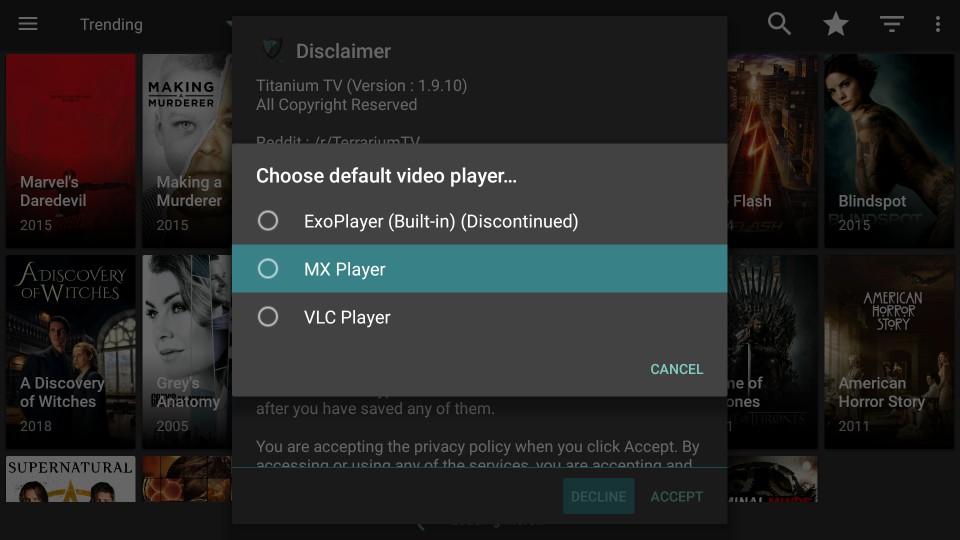
Ik heb de meest up-to-date versie van de Titanium TV in deze handleiding verstrekt op het moment van schrijven. Als er een nieuwe versie beschikbaar is, wordt u gevraagd om te updaten. Ga je gang en update de app.
De rest van de app lijkt erg op wat je verwacht. Op het startscherm wordt standaard de lijst met populaire tv-programma’s zoals Terrarium TV weergegeven. Klik op het hamburgermenu in de linkerbovenhoek en schakel over naar Films.
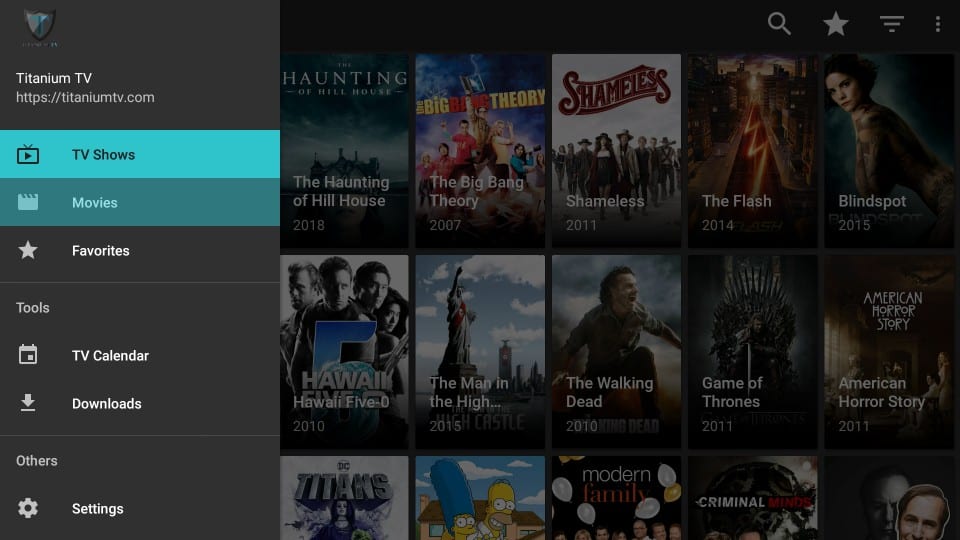
Bij het hamburgermenu is de vervolgkeuzelijst met omgekeerde driehoek waarmee u uw favoriete categorieën kunt kiezen.
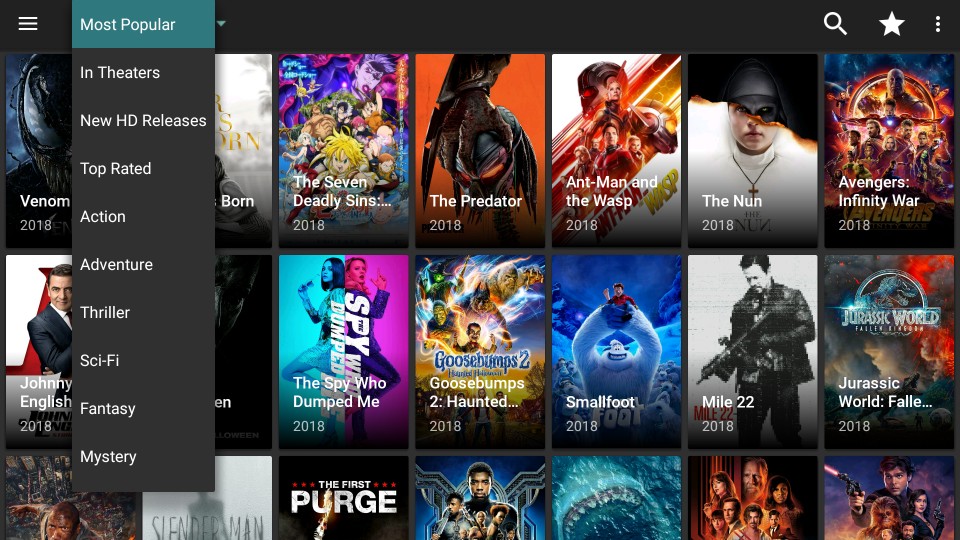
Klik rechts op het pictogram Zoeken om iets specifieks te vinden waarnaar u op zoek bent. Ga je gang en begin met streamen!
Afwikkeling
Ik vind Titanium TV als een levensvatbaar alternatief voor Terrarium TV. Het is een perfecte kloon. Het heeft niet alleen dezelfde interface en lay-out, het heeft ook hetzelfde gevoel. Titanium TV heeft misschien niet hetzelfde schaafvermogen, maar het levert wel een paar goede links op. Dat is tenslotte alles wat we nodig hebben.
Verwant:
Beste apps voor FireStick
Hoe Morph TV op Fire Stick te installeren
Hoe CyberFlix TV op FireStick te installeren
Hoe Cinema APK op Fire Stick te installeren
Hoe Kodi op FireStick te installeren
Klik hier om geheime snijtrucs voor snoeren rechtstreeks in je inbox te krijgen.

16.04.2023 @ 13:53
startscherm). Volg daarna deze stappen om Titanium TV op FireStick te installeren:
1. Open de Downloader-app op uw FireStick
2. Klik op het veld waar http://… staat en typ de volgende URL in: https://www.firesticktricks.com/tit
3. Klik op Go en wacht tot de download is voltooid
4. Klik op Installeren wanneer daarom wordt gevraagd
5. Wacht tot de installatie is voltooid en klik op Gereed
Nu is Titanium TV succesvol geïnstalleerd op uw FireStick. U kunt de app openen vanuit het menu Mijn apps en kanalen.
Methode 2: Installeer Titanium TV met behulp van ES File Explorer
ES File Explorer is een andere populaire zijlader-app voor FireStick. U kunt deze app downloaden vanuit de Amazon Store. Volg daarna deze stappen om Titanium TV op FireStick te installeren:
1. Open ES File Explorer op uw FireStick
2. Klik op Downloader in het menu aan de linkerkant
3. Klik op Nieuw onderaan het scherm
4. Typ de volgende URL in het veld Pad: https://www.firesticktricks.com/tit
5. Typ Titanium TV in het veld Naam en klik op Downloaden
6. Wacht tot de download is voltooid en klik op Openen bestandsmap
7. Klik op het APK-bestand van Titanium TV en klik op Installeren
8. Wacht tot de installatie is voltooid en klik op Gereed
Nu is Titanium TV succesvol geïnstalleerd op uw FireStick. U kunt de app openen vanuit het menu Mijn apps en kanalen.
Belangrijk: Installeer MX Player op FireStick
Zoals eerder vermeld, heeft Titanium TV een externe videospeler nodig om videos af te spelen. MX Player is de beste speler om te gebruiken met Titanium TV op FireStick. U kunt MX Player downloaden vanuit de Amazon Store. Zodra u MX Player hebt geïnstalleerd,